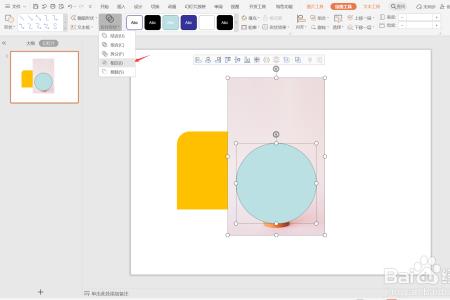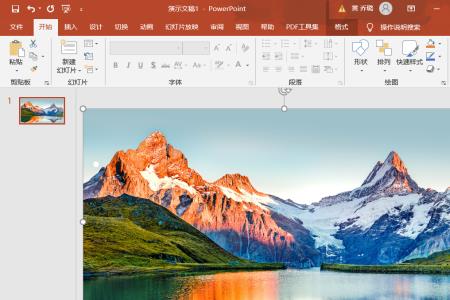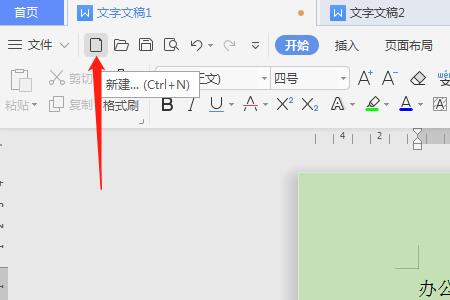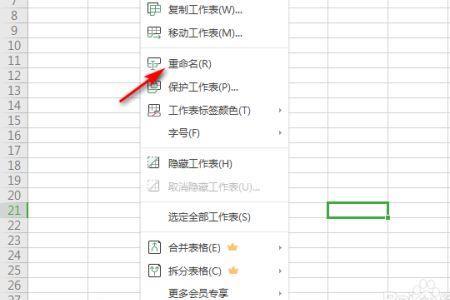wps中ppt实现放大镜效果的方法:
1、打开WPS软件,点击【演示】—【新建文本文档】,新建一个演示PPT文档,导入所有的图片。
2、全选图片,点击【动画】—【自定义动画】—【添加效果】—【进入】—【缩放】。
3、设置【缩放】动画参数,【开始】为“之前”,【缩放】为“从屏幕中心放大”,【速度】为“中速”。
wps中ppt如何实现放大镜效果
关于wps中ppt如何实现放大镜效果的具体分析如下:
1、使用WPS打开PPT
2、播放PPT,单击鼠标右键打开右键菜单
3、在右键菜单中依次点击“演示焦点”-“放大镜”
4、此时屏幕会添加一个放大镜图标,拖动鼠标即可放大文本内容
5、再次点击右键-“演示焦点”-“放大镜”或使用组合键”Ctrl+ G“即可关闭放大镜。